CentOS8.0ネットワーク構成の実装
1. CentOS7とCentOS8のネットワーク構成の違い:
CentOS8.0.1905はVMwareWorkstation 15 Proにインストールされていますが、IPアドレスの構成中にnetwork.serviceが見つからず、/ etc / sysconfig / network-scriptsディレクトリにスクリプトファイルがありません。CentOS7はネットワークもサポートしています。ネットワークを構成するには、serviceとNetworkManager.service(略してNM)の2つの方法があります。ただし、CentOS 8ではnetwork.serviceが廃止されました。NetworkManager.serviceを使用してネットワークを構成する必要があります。


2. NetworkManagerのコマンドラインツールnmcliを使用するための簡単な手順:
1、 IPの表示(ifconfig、ip aと同様):#nmcli
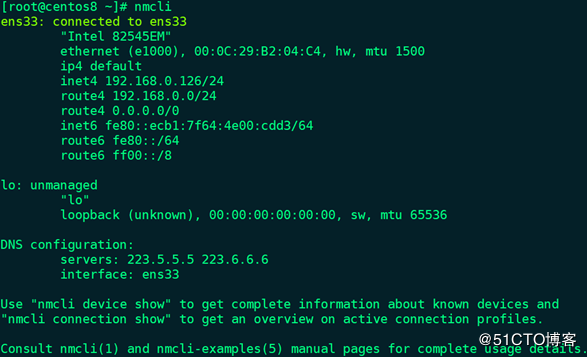
2、 ネットワークカードをアクティブ化する3つの方法(ifupと同等):
(1)# nmcli c up ens33

備考:nmcli c |接続、接続は、ifcfg-ethXまたはifcfg-ensXと同等の構成ファイルとして理解できます。
(2)# nmcli d connect ens33

備考:nmcli d |デバイス、デバイスは、実際のネットワークカード(物理ネットワークカードと仮想ネットワークカードを含む)として理解できます。
(3)# nmcli d reapply ens33

3、 ネットワークカードを無効にします(ifdownと同等):#nmcli c down ens33
4、 接続リストを表示します:#nmcli c show

5、 接続の詳細を表示する:#nmcli c show ens33
6、 すべてのifcfgまたは接続へのルートをリロードします(すぐには有効になりません):#nmcli c reload
7、 デバイスリストを表示します:#nmcli d
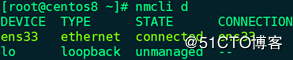
備考:デバイスには4つの状態があります
(1)接続済み:NMによって管理されており、現在アクティブな接続があります
(2)切断済み:NMによって管理されていますが、現在アクティブな接続がありません
(3)管理されていない:NMによって管理されていない
(4)使用不可:使用不可、NMは管理できません。通常、ネットワークカードリンクがダウンしている場合(例:ip link set ethX down)
8、 すべてのデバイスの詳細を表示:#nmcli d show
9、 指定されたデバイスの詳細情報を表示します。#nmcli d show ens33
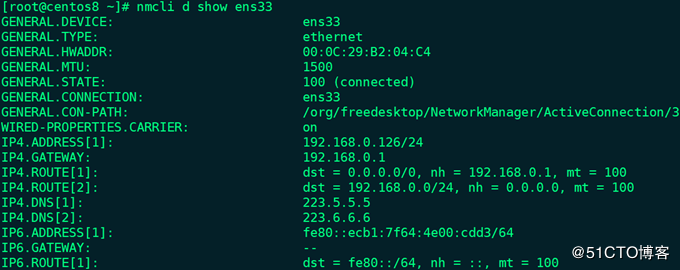
10、 NM管理ステータスの表示:#nmcli n

11、 オープンNM管理:#nmcli n on
12、 NMがオンラインで利用可能かどうかを確認します:#nm-online

**注:nmcliコマンドの詳細な手順については、#man nmcliまたは#nmcli -hを参照してください。デバイスなどの特定のオブジェクトの使用法については、#man nmcli dまたは#nmcli d -h **を参照してください。
以上が本稿の内容ですので、皆様のご勉強に役立てていただければ幸いです。
Recommended Posts